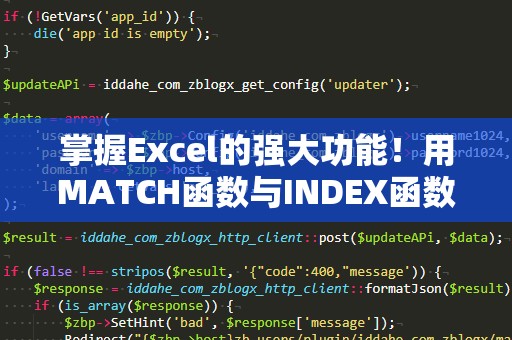Excel作为全球使用最广泛的数据处理软件,其强大的公式功能深受各行各业的青睐。在使用Excel处理数据的过程中,许多人常常遇到一些公式计算结果错误的情况,比如除数为零、查找值不存在、无效的引用等等。这些错误不仅会影响表格的准确性,甚至可能导致数据的混乱和错误决策。如何有效避免或处理这些错误呢?IFERROR函数应运而生,成为了Excel中最常用的错误处理工具之一。
什么是IFERROR函数?

IFERROR函数是Excel中一个非常实用的函数,它可以帮助用户捕捉并处理公式中的错误。当公式计算出现错误时,IFERROR函数能够返回指定的“错误处理值”或者“替代值”,从而避免显示标准的错误提示(如#DIV/0!、#N/A、#VALUE!等)。如果公式计算没有错误,IFERROR函数则返回公式的正常结果。
IFERROR函数的基本语法如下:
IFERROR(值,错误时返回值)
其中,“值”是需要进行计算的公式或表达式,而“错误时返回值”则是当计算出错时,IFERROR函数返回的结果。如果计算没有出错,函数返回计算结果。
IFERROR函数的优势
避免错误提示:在工作表中,错误值如#DIV/0!或#N/A通常会使表格看起来杂乱无章,甚至引发计算错误。IFERROR函数可以避免这些错误的出现,让表格更清晰、整洁。
提高工作效率:IFERROR函数不仅可以避免错误影响,还能为用户提供自定义的错误处理方案,提升数据处理效率。例如,可以在出错时返回“0”或“空白”值,甚至返回特定的文字信息。
增强数据的可靠性:使用IFERROR函数可以确保当某些数据输入错误时,表格不会因为错误而被中断。这样做能增加数据处理的准确性和表格的稳定性。
IFERROR函数的使用场景
IFERROR函数的应用场景非常广泛,适用于各种需要处理错误的公式和数据处理任务。以下是几个典型的使用场景:
除法运算中的零除错误
当你在Excel中进行除法运算时,遇到除数为零的情况会引发#DIV/0!错误,这不仅让表格看起来不专业,还可能影响后续的计算。此时,你可以利用IFERROR函数返回一个自定义的值(如0或空白),从而避免该错误的出现。
例如,公式=A1/B1可能会因为B1为零而引发除零错误。如果使用IFERROR函数,公式可以改为:
=IFERROR(A1/B1,0)
这样,在B1为零时,结果就会返回0,而不是显示错误提示。
查找公式中的错误处理
在使用VLOOKUP(垂直查找)或HLOOKUP(水平查找)等查找函数时,如果查找的值不存在,Excel会返回#N/A错误。使用IFERROR函数,可以自定义错误结果,避免显示#N/A错误。
比如,使用VLOOKUP进行查找时,公式=VLOOKUP(A1,B1:C10,2,FALSE)可能会因为查找值不在指定范围内而导致#N/A错误。此时,我们可以将公式修改为:
=IFERROR(VLOOKUP(A1,B1:C10,2,FALSE),"未找到")
如果查找的值不存在,返回的将是“未找到”,而不是标准的错误提示。
复杂公式中的错误处理
在一些复杂的公式中,可能会涉及多个函数嵌套,错误的处理方式就显得尤为重要。IFERROR可以帮助你处理这些嵌套公式中的潜在错误,确保公式能够在各种情况下顺利执行。
例如,假设你有以下公式:
=SUM(A1:A10)/COUNT(A1:A10)
如果A1:A10区域没有有效的数字,COUNT函数可能会返回0,从而导致除数为零的错误。使用IFERROR函数,你可以这样写:
=IFERROR(SUM(A1:A10)/COUNT(A1:A10),"数据不完整")
这样,如果数据不完整,公式将返回“数据不完整”,避免了除零错误。
总结
IFERROR函数是一个非常实用的工具,能够帮助用户高效地处理Excel公式中的各种错误。通过使用IFERROR,用户可以避免常见的错误提示,使表格看起来更专业、整洁,并且提高了工作效率。无论是简单的除法运算,还是复杂的查找公式,IFERROR函数都能提供强大的错误处理能力,确保数据的稳定性和可靠性。
IFERROR函数的实例应用
为了进一步了解IFERROR函数的实际应用,接下来我们将展示几个具体的实例,帮助大家更好地掌握它的使用方法。
示例1:避免除零错误
假设你在Excel中有一个关于销售数据的表格,列出了产品销售量和销售额,你想要计算每个产品的单价。公式如下:
单价=销售额/销售量
但在某些情况下,可能有一些产品的销售量为0,这时如果直接计算,就会出现除零错误(#DIV/0!)。为了解决这个问题,可以使用IFERROR函数:
单价=IFERROR(销售额/销售量,0)
这样,若销售量为0,单价将显示为0,而不是显示错误,避免了表格中出现难看的错误提示。
示例2:查找数据时避免#N/A错误
在一个学生成绩表格中,你需要查找某个学生的成绩。你使用了VLOOKUP函数来查找学生的成绩,但如果查找的学生不存在于表格中,VLOOKUP函数会返回#N/A错误。为了避免这种情况,可以结合IFERROR来处理:
成绩=IFERROR(VLOOKUP(学生姓名,学生成绩表,2,FALSE),"成绩未找到")
在此例中,若学生姓名未找到,公式将返回“成绩未找到”而不是错误提示。
示例3:合并多个函数并进行错误处理
有时我们需要将多个公式合并到一起并进行错误处理。假设我们有一个复杂的公式,需要对多个条件进行计算,并在出现任何错误时返回一个预设值。我们可以使用IFERROR来处理整个公式中的错误。
例如,你需要计算销售总额的平均值,但在计算过程中可能会遇到除零或其他错误,可以用IFERROR这样写:
平均销售额=IFERROR(SUM(销售额)/COUNT(销售额),"数据无效")
这样,如果计算过程中出现任何错误,结果将返回“数据无效”,避免了错误提示的干扰。
使用IFERROR的注意事项
尽管IFERROR函数非常有用,但在使用时也需要注意以下几点:
避免滥用IFERROR
IFERROR函数在处理错误时非常高效,但滥用它可能会导致忽视公式中的潜在问题。在使用IFERROR时,确保你了解可能的错误类型,并合理地设置错误处理方式。
不适合所有类型的错误
IFERROR能够捕捉并处理常见的错误类型,但对于某些特定的错误(如#REF!错误),如果没有进行恰当的预防,可能仍然无法避免。因此,在复杂的公式中,最好事先检查公式的准确性,以减少错误的发生。
保持表格简洁
使用IFERROR函数后,虽然可以避免错误的显示,但也要确保你的错误处理值清晰明确,避免让其他用户误解或忽略重要的数据问题。
总结
IFERROR函数是Excel中强大的错误处理工具,可以帮助用户在数据处理时避免错误信息的干扰,提升工作效率。通过合理应用IFERROR函数,你可以让表格更加简洁美观,同时确保公式在不同情况下都能顺利执行。无论是处理除法错误、查找错误,还是复杂公式的错误,IFERROR函数都能成为你在Excel中高效工作的得力助手。